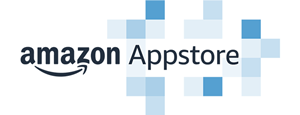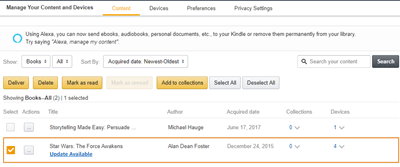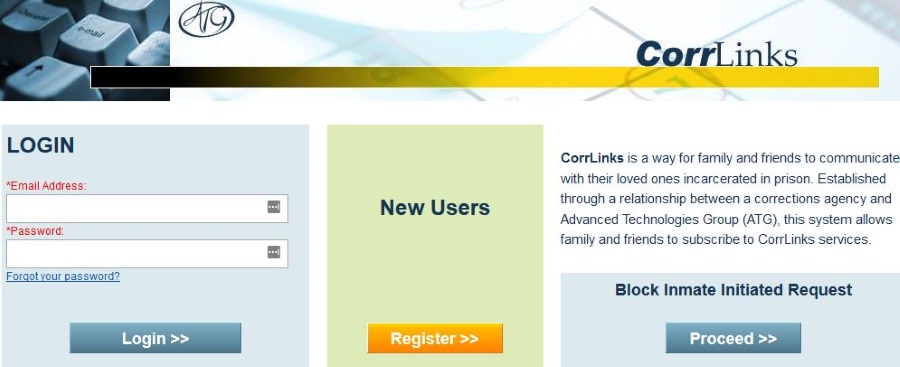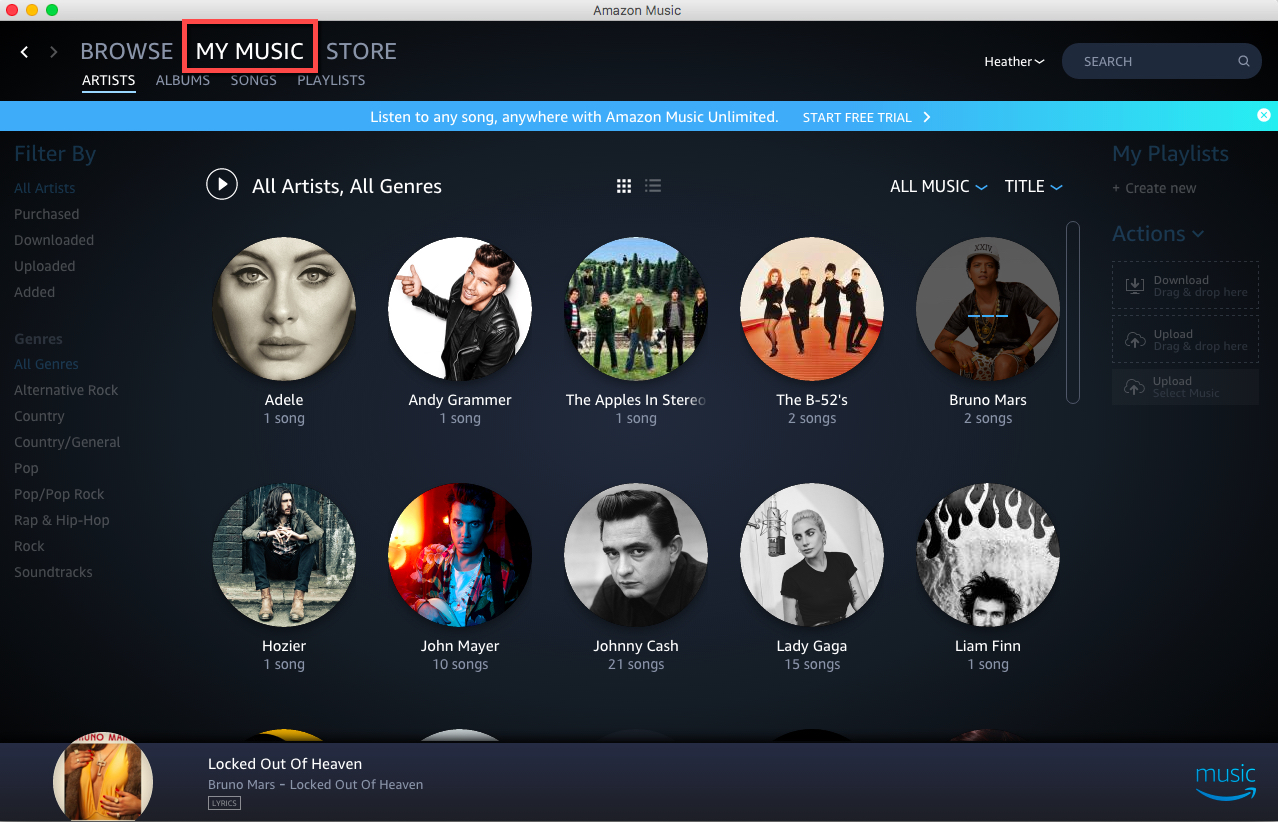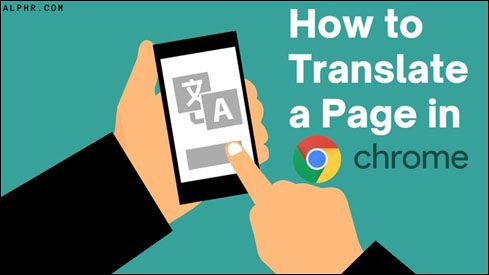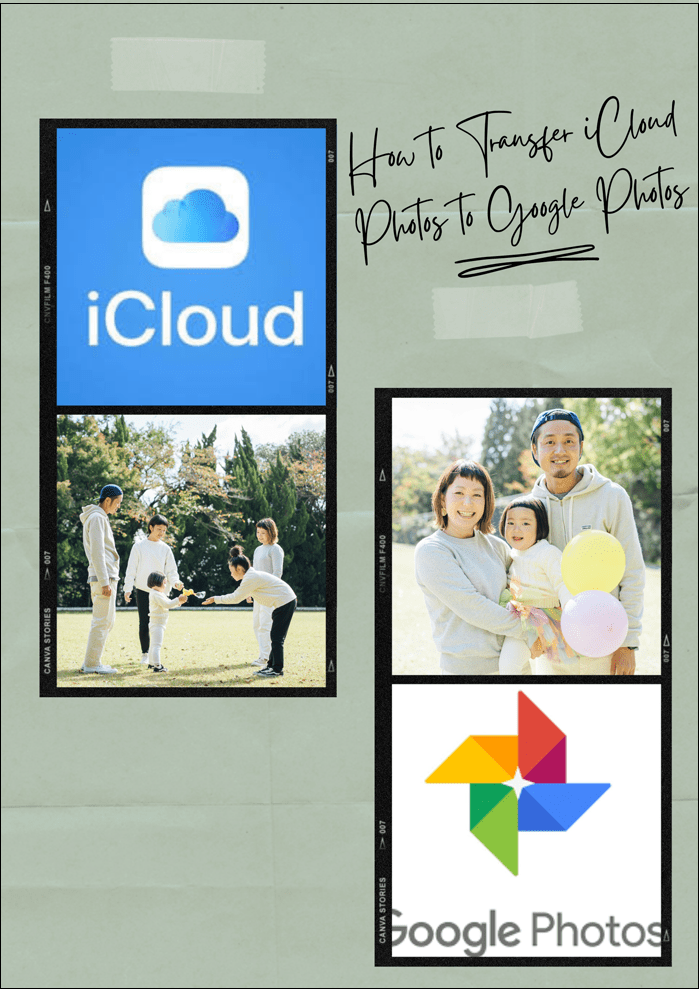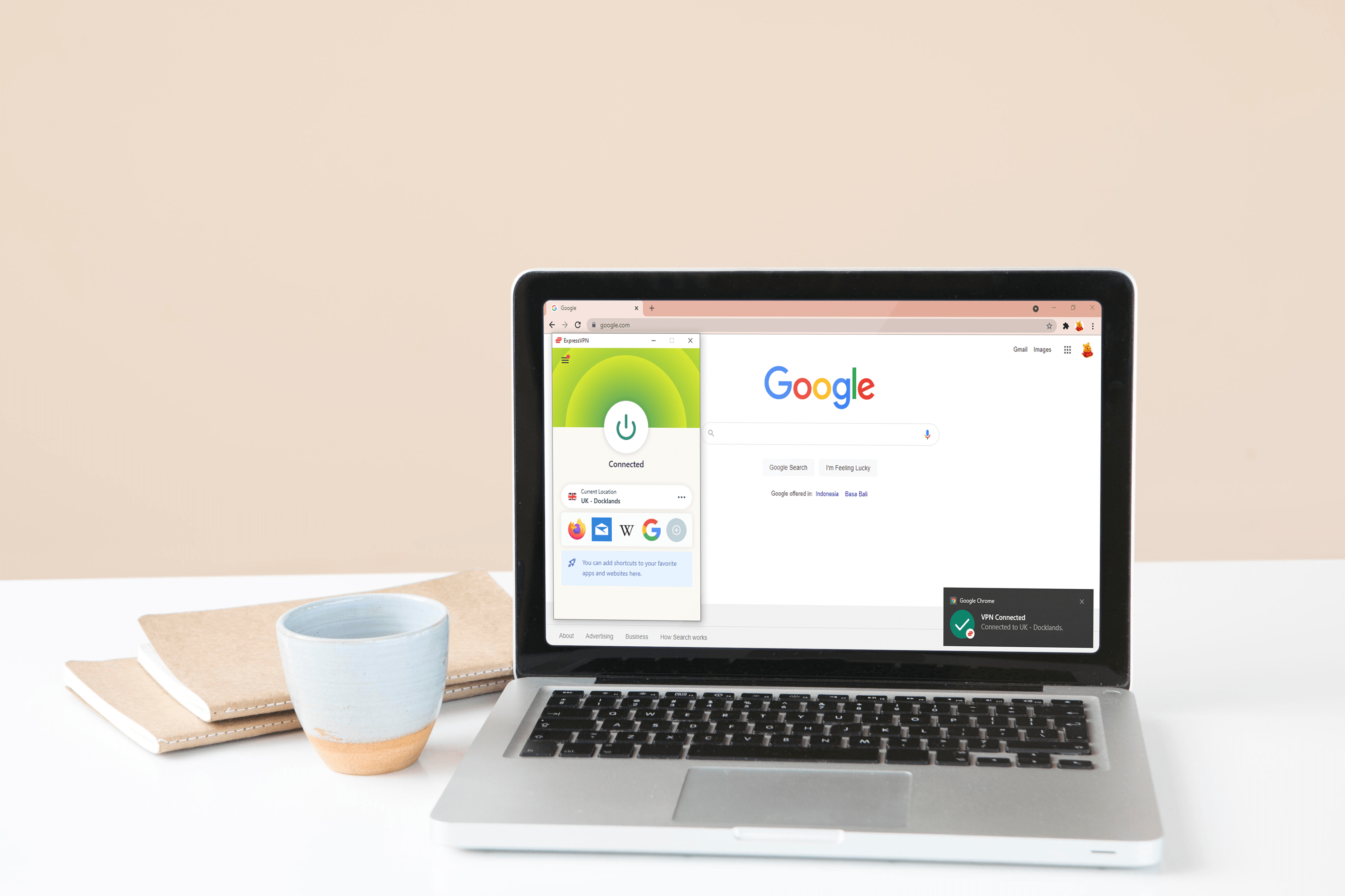他のAndroidデバイスと同様に、Amazonのタブレットでは多くのモバイルアプリをダウンロードして実行できます。デバイスはAmazon用に特別に開発されたバージョンのAndroidを使用しているため、ソースとしてAmazonAppstoreに依存する必要があります。

場合によっては、KindleFireタブレットとのわずかな同期の問題が発生することがあります。たとえば、アプリをインストールすることを選択しても、アプリはダウンロードされません。また、アプリが正常にダウンロードされたにもかかわらず、デバイスに表示されない場合があります。また、アプリを同期または更新するように設定していても、アプリが同期または更新されない場合もあります。この記事では、KindleFireタブレットでのアプリのダウンロードの問題の解決策について説明します。
Kindle Fire:ダウンロードの問題を解決するための準備手順
アプリのダウンロードの問題のトラブルシューティングに進む前に、まずいくつかのチェックを実行する必要があります。
- Kindle Fireのストレージ容量が不足している可能性があるため、新しいコンテンツを受信できません。すでに消費し、使用しなくなったすべてのコンテンツを削除して、クリーンアップします。
- FireタブレットがWi-Fiネットワークに接続されていることを確認してください。そうでない場合、AmazonAppstoreにアクセスできません。これにより、コンテンツを購入またはダウンロードできなくなります。また、デバイス上のアプリは同期または更新されません。
- Whispersyncが有効になっているかどうかを確認してください。このサービスを使用すると、AmazonアカウントとFireKindleの間でコンテンツを同期できます。これは、電子書籍やオーディオブックのコンテンツが多数ある場合に特に重要です。サービスが機能するかどうかを確認するには、次のいくつかの手順に従います。
- ブラウザで「コンテンツとデバイスの管理」を開きます。
- 「設定」をクリックします。
- 「デバイスの同期(Whispersync設定)」をクリックします。
- 「WhispersyncDeviceSynchronization」が「ON」に設定されているか確認してください。
- 画面の上から下にスワイプして[同期]をタップし、Fireタブレットで同期を有効にします。この手順により、デバイスは必要な更新を取得し、アプリのコンテンツをダウンロードできます。ダウンロードする必要のある大きなファイルがある場合、完了するまでに時間がかかる場合があることに注意してください。
- お支払い設定が正しいかどうかを確認してください。そうでない場合、新しいコンテンツを購入することはできません。このシナリオでは、他のコンテンツの同期も無効になり、コンテンツが開かなくなります。
- ブラウザで「コンテンツとデバイスの管理」を開きます。
- 「設定」をクリックします。
- 「デジタル決済設定」をクリックします。
- 「支払い方法の編集」をクリックして、1-Click支払い設定を確認します。必要に応じて更新してください。
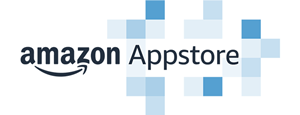
ダウンロードの問題のトラブルシューティング
以前のチェックの1つで、アプリのダウンロードに関する問題が解決した可能性があります。上記のいずれも役に立たなかった場合は、他に試すことがいくつかあります。
- Amazonアカウントからデバイスにコンテンツを手動で配信します。
- ブラウザで「コンテンツとデバイスの管理」を開きます。
- 「コンテンツ」タブをクリックします。
- KindleFireに配信するコンテンツを選択します。
- コンテンツリストの上にある[配信]ボタンをクリックします。
- 「配信」ポップアップメニューが開きます。
- 「選択したデバイス」ドロップダウンメニューからFireタブレットを選択します。
- 「配信」ボタンをクリックして、コンテンツをタブレットと同期します。
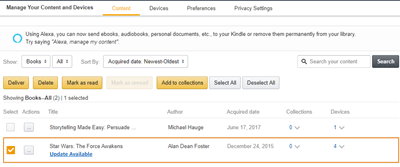
- KindleFireが取得したいコンテンツをサポートしていることを確認してください。
- お使いのデバイスと互換性のないアプリが動作する可能性があります。互換性を確認するには、Amazon Appstoreでアプリを見つけて、「詳細」ページをお読みください。
- 電子書籍を読むことと聞くことを切り替える場合は、Amazonの「WhispersyncforVoice」サービスが役立ちます。オーディオバージョンに切り替えると問題が発生する場合は、タイトルにオーディオバージョンが含まれていない可能性があります。
- 購入する前に支払いオプションを正しく設定しなかった場合は、コンテンツを再購入する必要があるかもしれません。このようにして、トランザクションをプッシュして処理します。もちろん、実際の支払いの成功に基づいて、1回だけ請求されます。
- 最後の手段として、デバイスを再起動することをお勧めします。 Kindle Fireがシャットダウンするまで、電源ボタンを押し続けます。このプロセスには約40秒かかります。完了したら、電源ボタンを放します。再起動せずにタブレットが完全にシャットダウンした場合は、電源ボタンを押してタブレットの電源を入れます。
トラブルシューティングの成功
上記のアクションの少なくとも1つは、ダウンロードされないアプリの問題を確実に解決します。 Amazonのオンラインサービスは、ライブラリで利用可能なすべてのコンテンツを整理および監視するのに役立ちます。 Kindle Fireから何かを削除する必要がある場合でも、心配しないでください。オンラインで安全に保存されます。